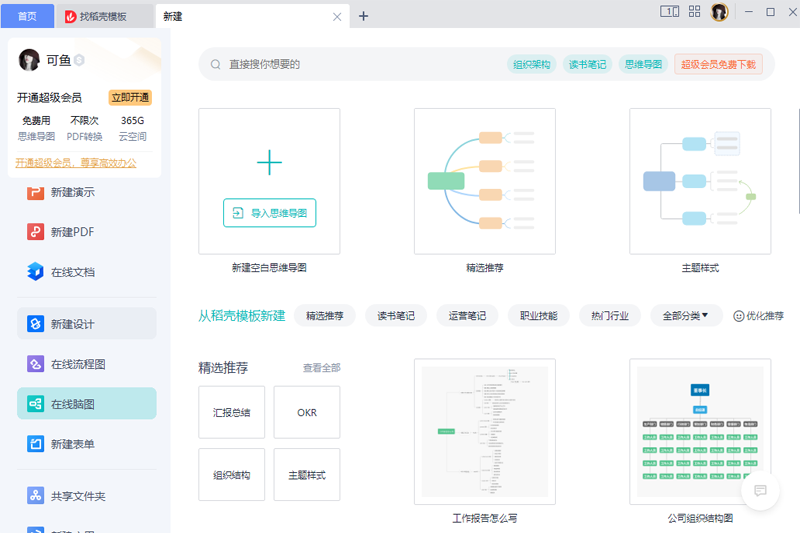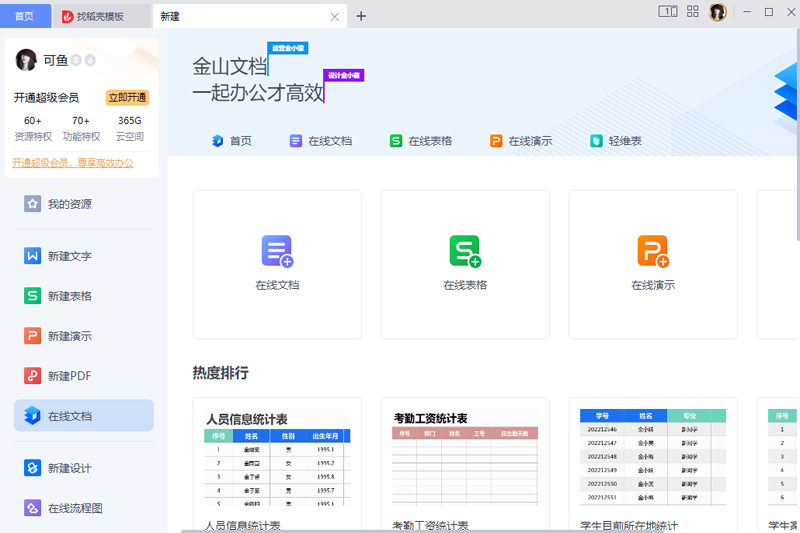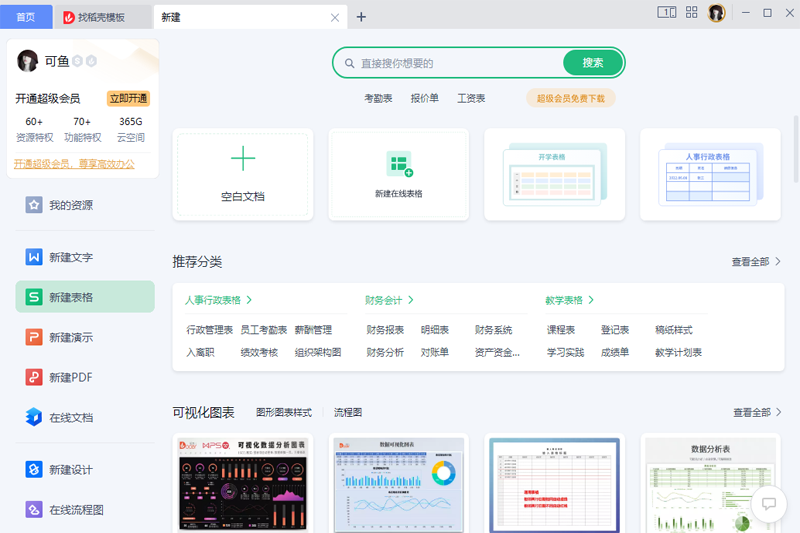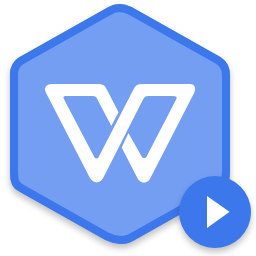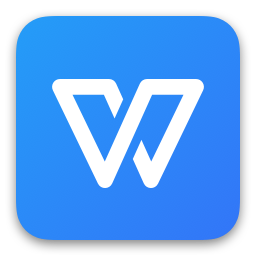WPS Office是一款实用的办公套件,与MS Office类似,都拥有基本的表格、文档、演示功能,并且兼容MS Office的格式,可以实现跨软件办公。但MS Office的基本功能是完全免费使用的,更容易被用户接受。拥有思维导图功能,可以便捷的制作各种样式的精美思维导图。
使用方法
1、双击打开桌面上图标,接下来WPS Office的主界面就出现了,最左侧栏目是WPS Office的应用中心,用户需要时可以点击下载使用。中间则显示的是用户最近访问的文档和常用的位置。
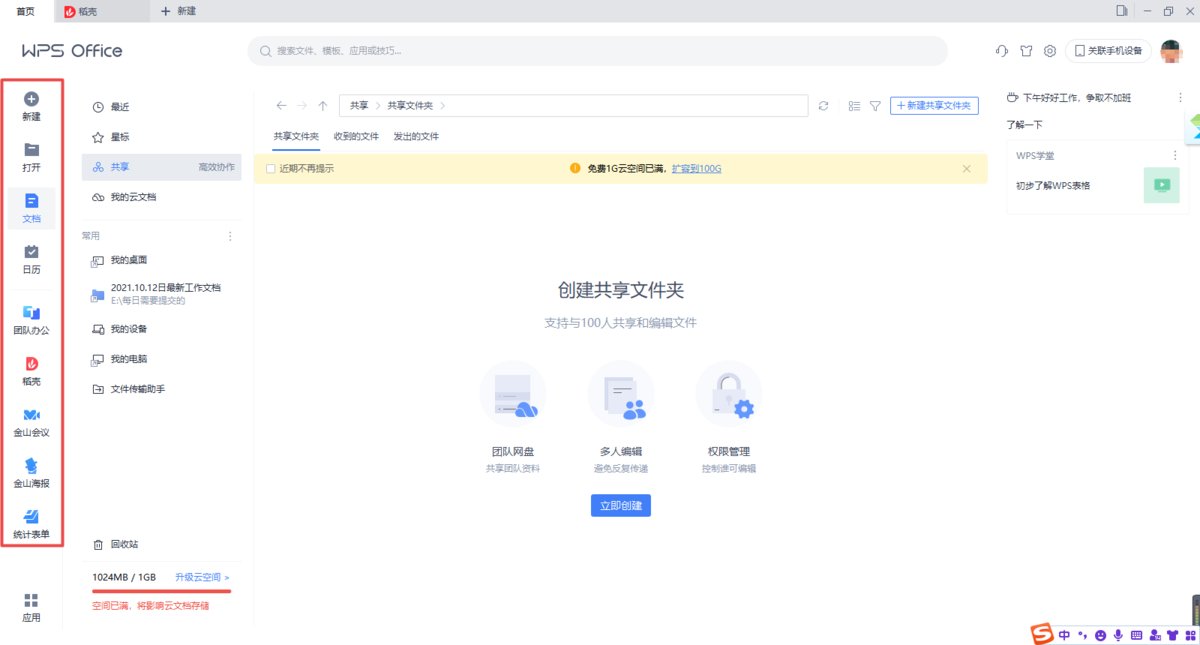
2、点击“新建”按钮,点击“新建文字”选项,显示的就是以前版本的world文档,左侧栏是一些品类专区,点击“新建空白文档”可以新建一个空白的文档,也可以点击其他模板文档进行使用。
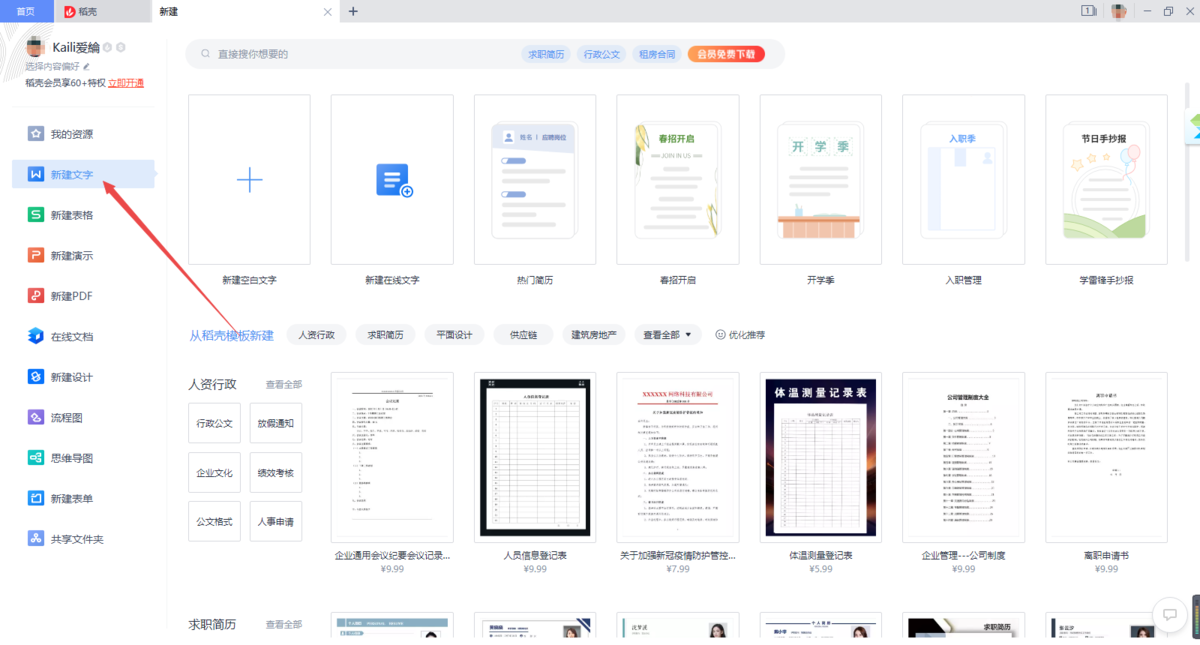
3、点击“新建表格”选项,显示的则是以往版本的Excel表格,左侧栏是一些品类专区,点击“新建空白文档”可以新建一个空白的表格,也可以点击其他模板文档进行使用。
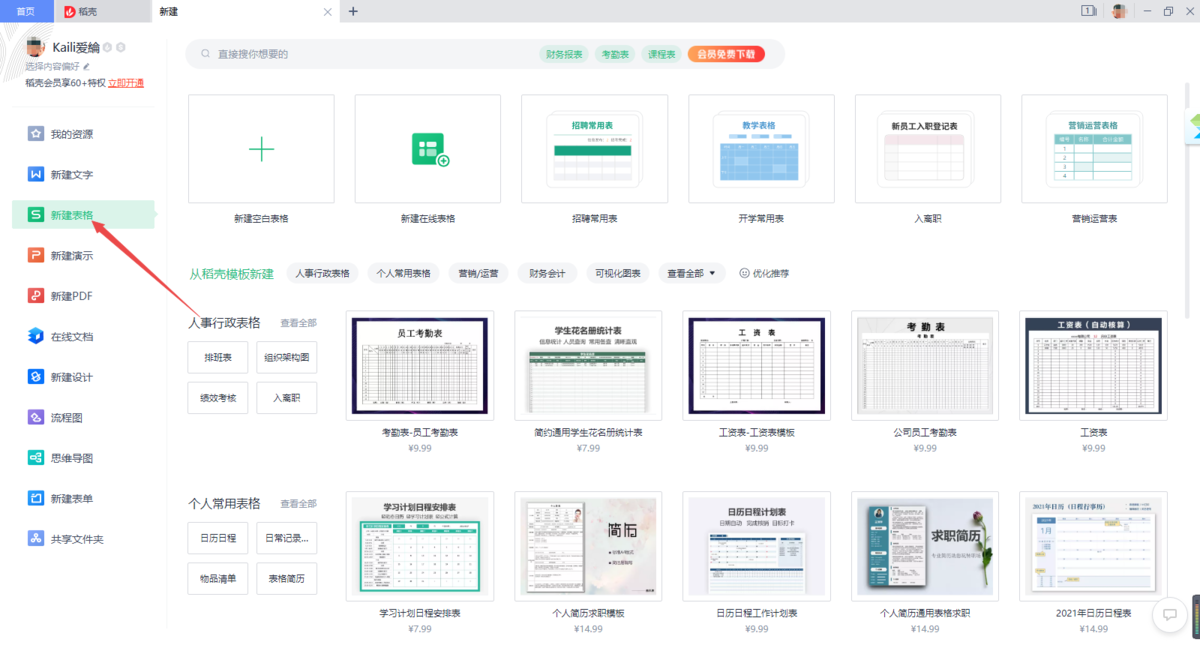
4、点击“新建演示”选项,显示的则是PPT板块,左侧栏目依旧是一些ppt的品类专区,点击“新建空白文档”新建一个空白的PPT,也可以点击其他模板进行使用。
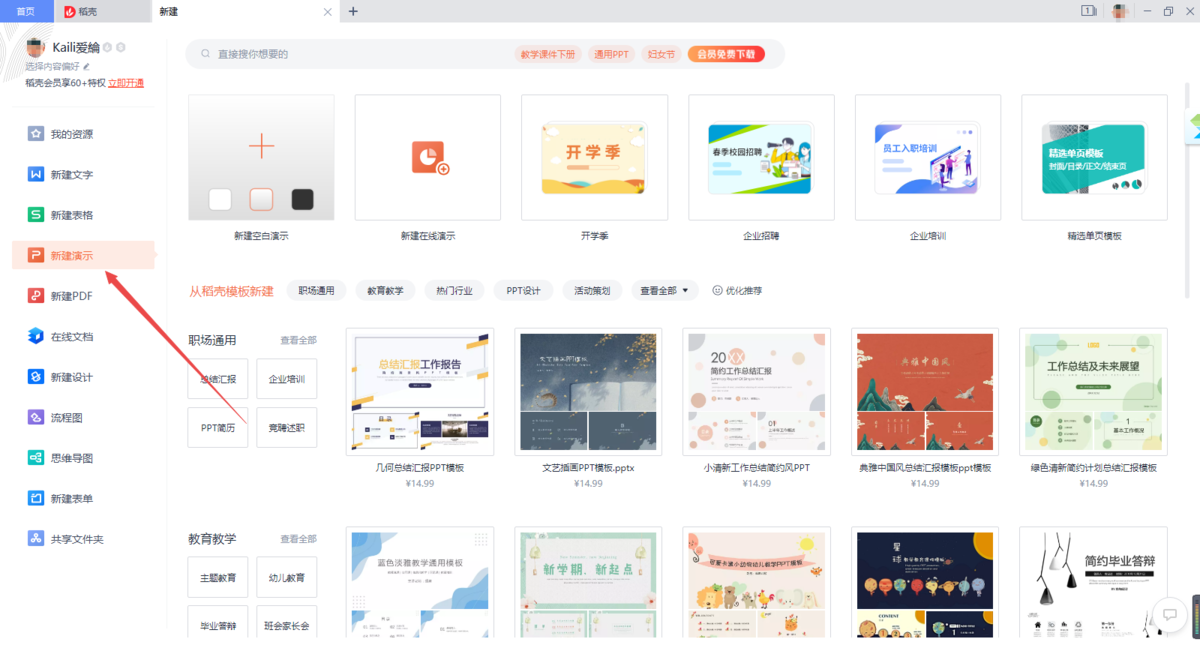
相关问题解答
WPS Office如何清理云空间
进入金山文档网页端,点击“我的文档”勾选上自己不需要的文档单击右键,拖到到回收站清除,即可达到清理云空间的效果。
提示:删除前也可以批量下载至电脑本地进行保存备份。
WPS Office PDF转Word功能点击没反应
问题一:功能区点击「PDF转Word」没有反应,无法调出转换器
1)点击桌面左下角「开始-运行」(或者通过快捷键win+R调出运行框);
2)输入%AppData%\Kingsoft\wps\addons,按回车;
3)将addons文件夹删除,然后重新打开wps,等待几分钟加载时间,再重启WPS试试。
问题二:调出「PDF转Word」转换器后,添加文件之后点击右下角「开始转换」按钮没有反应。
1)试一下其他PDF文件转换,如果点击转换有反应,那么和此文件有关。
请联系PDF转Word右上角客服,提供这份异常文件给客服分析。
2)如果所有的PDF文件点击转换时都没有反应,您可扫描底部二维码联系「在线客服」咨询。
WPS Office软件特色
界面优化
WPS Office中新加入了重新设计的图表引擎,能够展现更美观的图表样式;在文档中加入了“所见即所得”的艺术字功能,可以让创作变得更加直观;新增添了更柔和丰富的2D、3D效果,赋予文档元素更加生动活泼的展示效果。
细节属性提升
为了提供精致的用户体验,新版WPS Office在文档细节上做了许多的优化和提升,在对象的色彩柔和度、图表的各维度属性、幻灯片翻页和动画效果等用户体验所及的各环节精雕细琢,在产品中全方位融入体验精致化的开发理念。
全面支持Open XML文件格式
WPS Office默认存储格式全面升级为Open XML,取代以前的二进制文档格式(doc、xls、ppt),全面提升兼容性和可靠性。在WPS文字中,还针对开发者提供了“XML映射窗格”,方便开发与文档有关的解决方案,如让公司数以千计的文档中包含的企业logo可以批量更新。
统一版本 按需定制
以往办公软件中经常出现的多版本策略在新版WPS中也有所变化,得益于本地全功能软件和云服务的组合,WPS Office将提供统一版本,各类用户可根据实际的个性化需求定制不同的功能与增值服务,给用户提供了更大的选择空间。
便捷云文档办公
在WPS Office中,用户通过统一的账号,就可以直接使用WPS云文档以及文档漫游功能来实现各种操作,在移动端WPS Office、没有安装WPS Office的计算机中(通过web访问)都可以随时随地处理WPS云文档。
协同办公
新版WPS Office深度整合了专业办公即时通讯工具——云之家,用户可以一边编辑文档,一边和同事进行讨论,同时可以将编辑的文档,通过即时通讯工具适时传输给同事,随时协作交流,不需要再同时打开多个共同工具。